
Lesley Fowler
0
4394
381
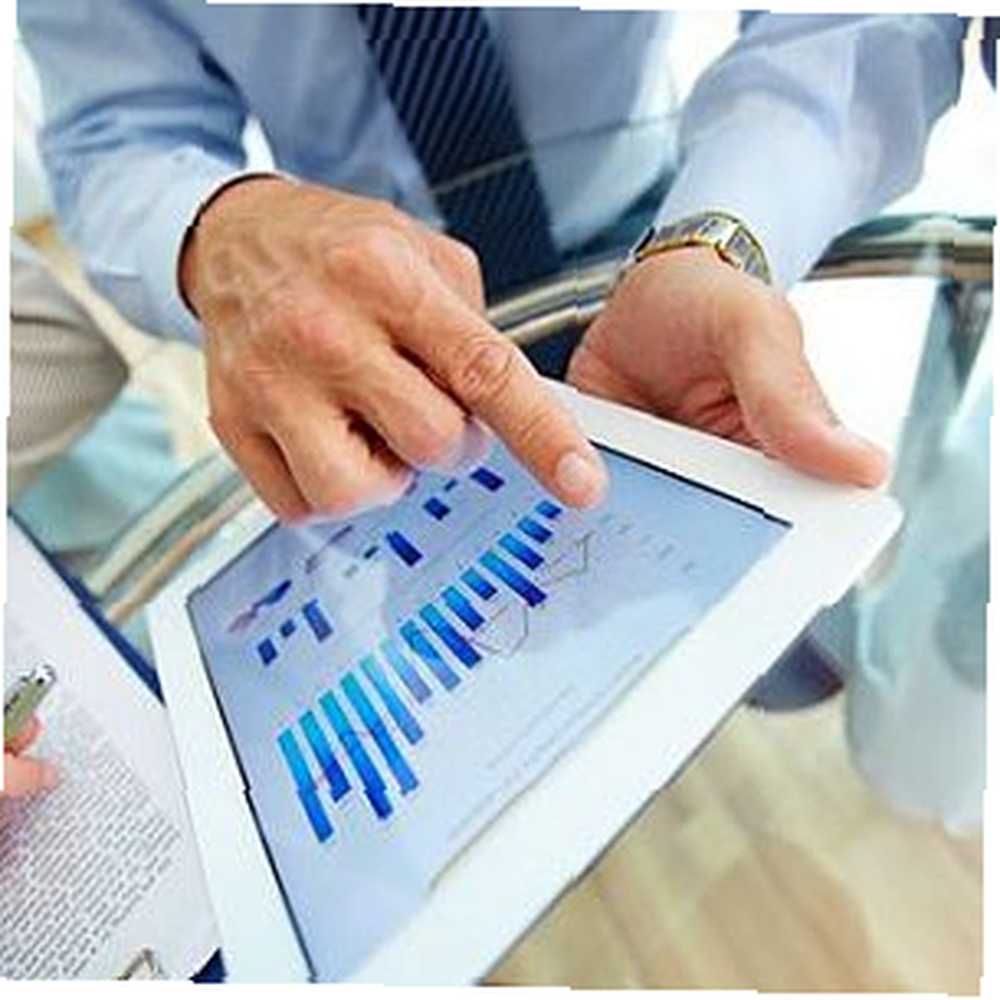 Když jsem poprvé začal používat Asus Transformer Prime, opravdu jsem si nebyl jistý, jak na to “využít” to, abych byl upřímný.
Když jsem poprvé začal používat Asus Transformer Prime, opravdu jsem si nebyl jistý, jak na to “využít” to, abych byl upřímný.
Tablety Android mají spoustu možností a jsou schopny používat bluetooth, wi-fi, úžasné kamery vpředu a vzadu, klávesnici a myš a malý tvarový faktor, díky němuž jsou vysoce přenosné. V mém případě neexistuje přímý přístup k mému datovému účtu 3G, ale připojením telefonu k tomu mohu napravit a získat přístup k internetu téměř kdekoli na světě, a to i bez sítě Wi-Fi.
Je to v pohodě, ale jak bych to mohl použít v praxi?
Začal jsem dělat, když jsem během práce umisťoval Prime na stůl, a pak se snažil obrátit na Prime, kdykoli jsem potřeboval nějaký nástroj nebo nástroj, který jsem chtěl použít kromě práce, kterou jsem dělal na svém PC . Jinými slovy, začal jsem používat tablet Android jako jakýsi a “družice” počítač kromě mého běžného stolního počítače.
Postupem času jsem vyvinul seznam cenných tabletových aplikací pro Android, které by se mohly hodit v jakékoli kanceláři. V některých případech se přiklánějí k nástrojům, které by technik nebo IT profesionál potřeboval, ale většina z nich by se hodila v jakémkoli kancelářském prostředí. Mohou vám pomoci zvýšit produktivitu tím, že vám poskytnou řadu užitečných nástrojů, které - ve většině případů - nevyžadují aktivní připojení k internetu (užitečné v kancelářích, kde nemáte povoleno připojení tabletů k síti).
Používání tabletu jako superproduktivního nástroje
Jedna věc, která může být opravdu užitečná, pokud máte tablet se systémem Android a vyvíjíte svůj vlastní seznam nástrojů, které můžete použít, je mnoho článků, které jsme zveřejnili na MUO s recenzemi tabletových aplikací pro Android. Pokud jste právě začali používat nový tablet, budete jej nejprve muset připojit k účtu Gmail. Poté můžete pomocí našich minulých článků uskutečňovat hovory Skype s tabletem Jak uskutečňovat videohovory Skype na tabletu Android Honeycomb Jak uskutečňovat videohovory Skype na tabletu Honeycomb Android Skype, populární aplikace pro hlasové a videohovory, podporuje řadu mobilních operačních systémů, včetně Androidu. Seznam podporovaných zařízení pro videohovory je bohužel omezený. To byl hlavní zdroj… nebo hraní her 5 bezplatných prémiových her pro Android Tablet pro Android 5 bezplatných prémiových her pro Android pro váš tablet Android Tablet má víc než jen blogování, vytváření tabulek a správu financí. Ano, jednou z největších výhod tabletování je samozřejmě hraní her. Zde je pět her, které… (pěkný způsob, jak si odpočinout během vaší polední přestávky!)
Kromě těch aplikací, které můžete zpočátku instalovat pro obecné věci, jako je kontrola e-mailů nebo hraní her, možná budete chtít nainstalovat některou z následujících aplikací pro tablety Android, které vám pomohou zvýšit vaši produktivitu v kanceláři..
Nástroje pro analýzu provozu
Ať už jste odborník v oblasti IT nebo ne, možnost kontroly síťových problémů může být neocenitelná. To předpokládá, že ve vaší kanceláři máte síť Wi-Fi, ale tyto nástroje lze také použít k řešení problémů, které se mohou vyskytnout v bezdrátové datové síti 3G nebo 4G..
Prvním nástrojem k instalaci je aplikace SpeedTest.net. I když je aplikace určena spíše pro telefon Android než tablet Android, vypadá skutečně dobře, když je spuštěna na tabletu - a díky funkčnosti aplikace je velmi užitečné, ať už jste v kanceláři připojeni k 3G nebo jej používáte k řešení problémů s Wi-Fi s notebookem doma nebo ve veřejné síti.
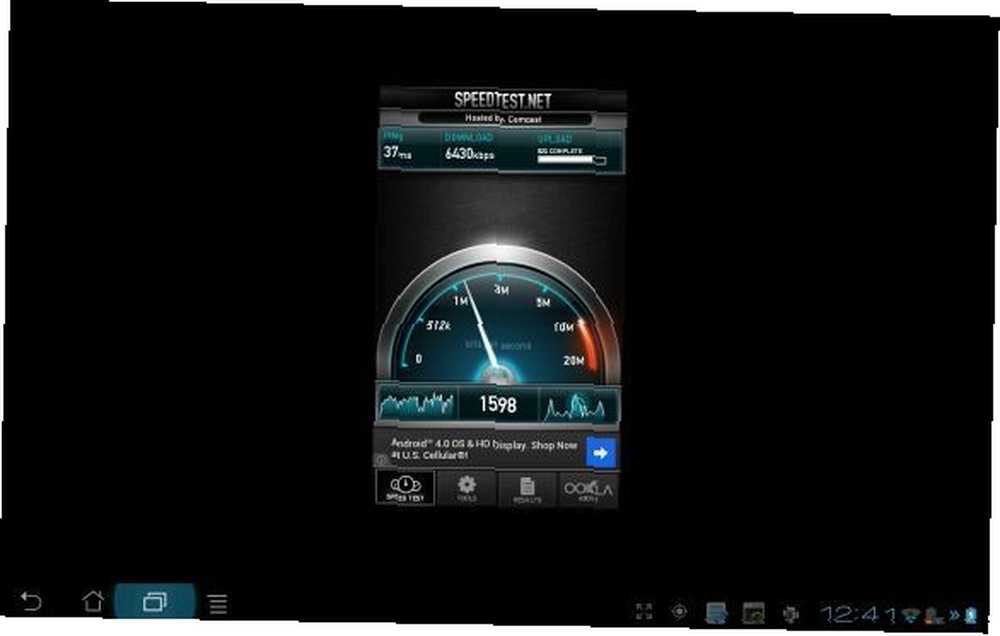
Je opravdu hezké mít tento druh nástroje k dispozici, když se věci dostanou na jih s připojením k notebooku nebo počítači. Vytažení tabletu jako nástroje pro řešení problémů se sítí mě uložilo vícekrát, než mohu spočítat - protože můžete potvrdit, zda je problém v počítači nebo v samotné síti.
Dalším užitečným nástrojem, pokud používáte tablet připoutaný k mobilnímu telefonu, je monitor provozu. Widget pro sledování provozu je opravdu pohodlný nástroj přímo na domovské obrazovce tabletu, který ukazuje spotřebu všech dat pro Wi-Fi nebo mobilní síť, ke které jste připojeni - užitečné, pokud chcete mít jistotu, že nepřekročí vaše datová omezení u vašeho poskytovatele buněk.

A konečně, posledním síťovým nástrojem, který je neocenitelný, když potřebujete najít wi-fi síť pro připojení notebooku, je WiFi Analyzer. Opravdu nechcete vytáhnout notebook, když jedete, abyste zjistili, kdy najdete bezplatný mobilní hotspot. Je však velmi snadné otevřít tablet na sedadle spolujezdce a zapálit analyzátor WiFi a najít dobrou síť.
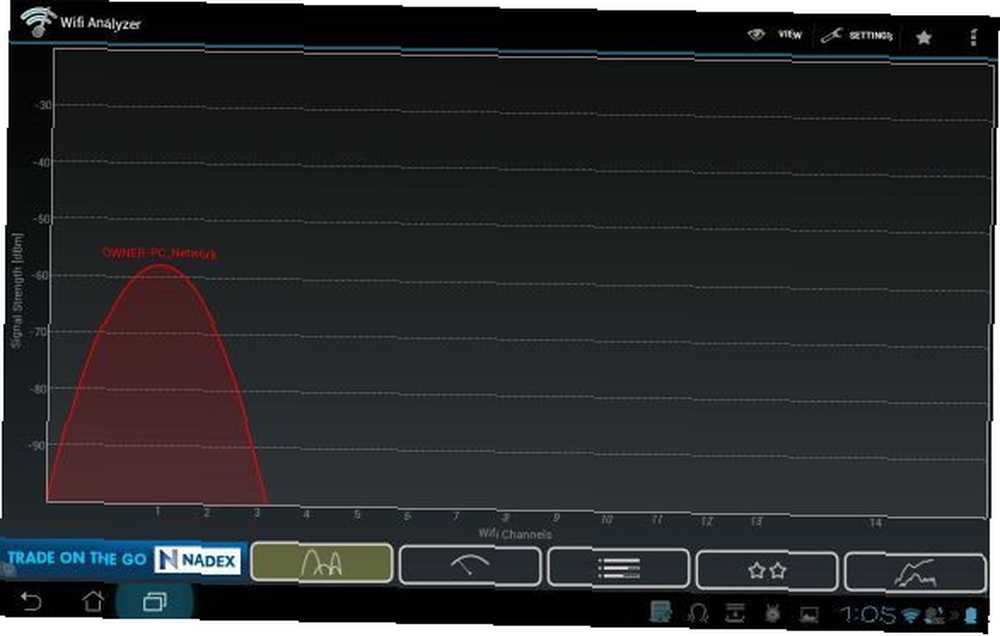
Samozřejmě tam, kde se analyzátor Wi-Fi opravdu hodí, je, pokud potřebujete řešit problémy nebo rušit problémy s Wi-Fi v práci. Tento nástroj vám skutečně ukáže všechny aktivní sítě a jejich frekvenci, sílu signálu a další informace. Pokud jste zodpovědní za údržbu těchto sítí - jedná se o velmi užitečný nástroj, který máte po boku, když hledáte problémové oblasti v kancelářské budově.
Nástroje pro kancelářskou produktivitu
Překvapilo mě, jak často jsem potřeboval některé z nejjednodušších nástrojů v kanceláři, ale opravdu jsem nechtěl spotřebovat místo na monitoru počítače, abych je mohl použít. Takže níže uvedené nástroje se začaly opravdu hodit často a pomohly mi zachránit můj kancelářský počítač pro věci, které byly důležitější.
Jedním příkladem je aplikace stopek a časovačů. Tato aplikace se zdá být dostatečně jednoduchá, ale užitečnost se projevila pokaždé, když jsem se chtěl ujistit, že jsem nepřekročil můj čas strávený určitými činnostmi, nebo když jsem chtěl připomenout, abych zkontroloval postup serverových skriptů a další věci. Aplikace Stopky převede váš tablet na časovač, kde můžete nakonfigurovat více časovačů.
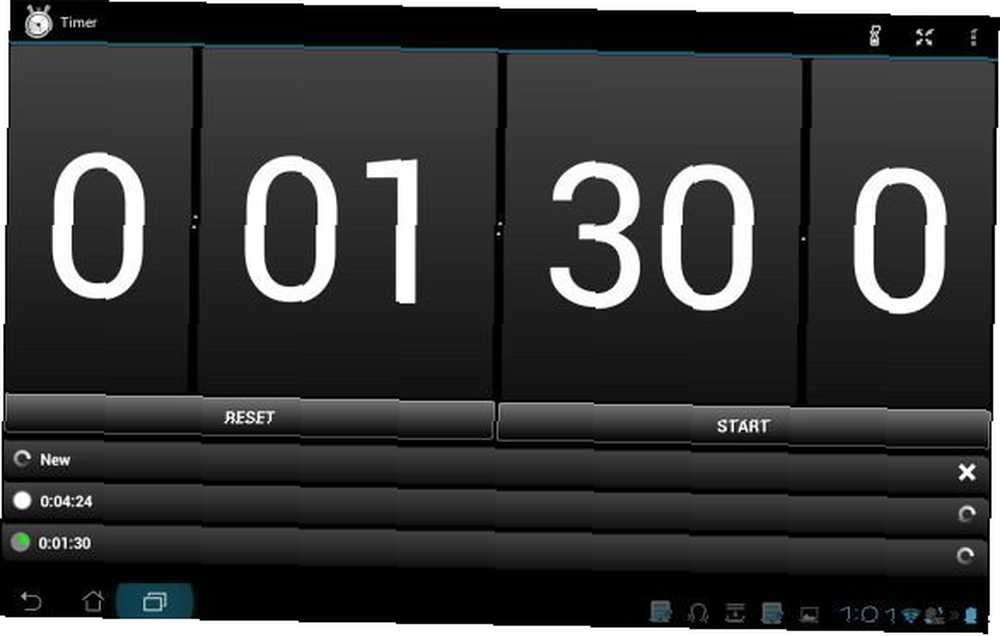
Proč více časovačů? Protože mohou existovat činnosti, které vždy trvají 1 hodinu nebo 2 hodiny, a pokud máte časovač předem nakonfigurovaný, stačí klepnout na tento časovač a kliknout na Start. Není třeba ji znovu nastavovat.
Další aplikací, které nemohu uvěřit, jak neocenitelnou se stala, je aplikace Unit Convert. Tato výkonná aplikace vám umožňuje převádět z téměř libovolných měrných jednotek, na které můžete myslet - objemy, vzdálenosti atd. - na jakékoli jiné měrné jednotky, které dávají smysl..
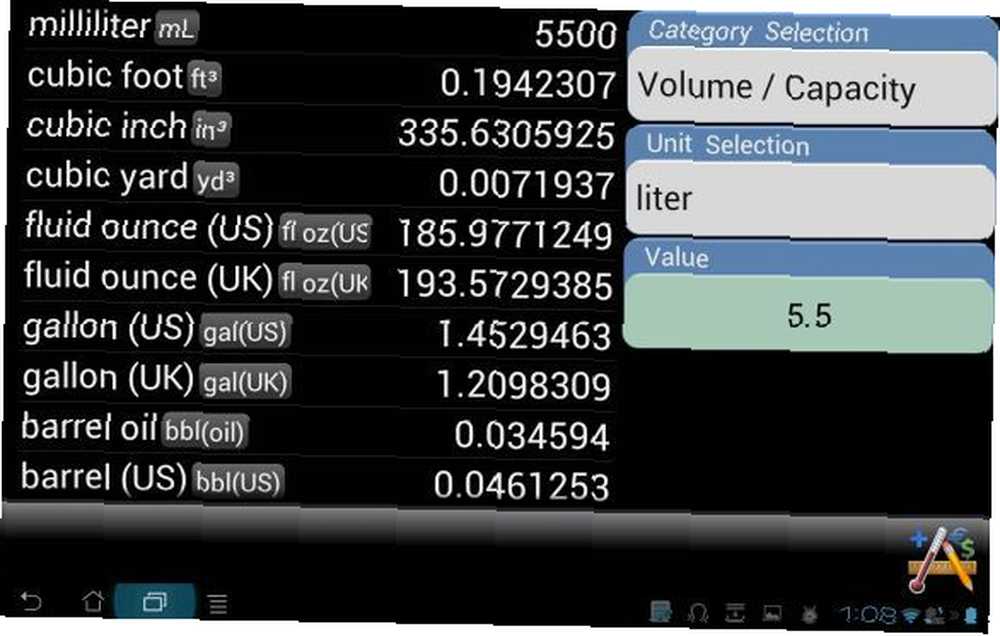
Co je v pohodě je, že stačí zadat jednotku a měření a okamžitě vám poskytne seznam všech souvisejících souvisejících jednotek, do kterých byste ji někdy mohli chtít převést. Ukazuje každá konverze. Stačí listovat seznamem a najít ten, který potřebujete - velmi rychlé a velmi pohodlné na pracovišti.
Skenování do formátu PDF zdarma
Poslední aplikací produktivity, která se pro mě ukázala jako neocenitelná, je skenování do formátu PDF. I když možná nebudete moci tuto aplikaci používat v kanceláři kvůli zásadám fotografování na pracovišti, může být neocenitelná, když cestujete nebo pracujete doma. Můžete převést všechny své výdaje nebo jiné dokumenty do formátu PDF. Proč udržovat velký nepříjemný papírový soubor, když můžete všechny tyto dokumenty ukládat elektronicky?
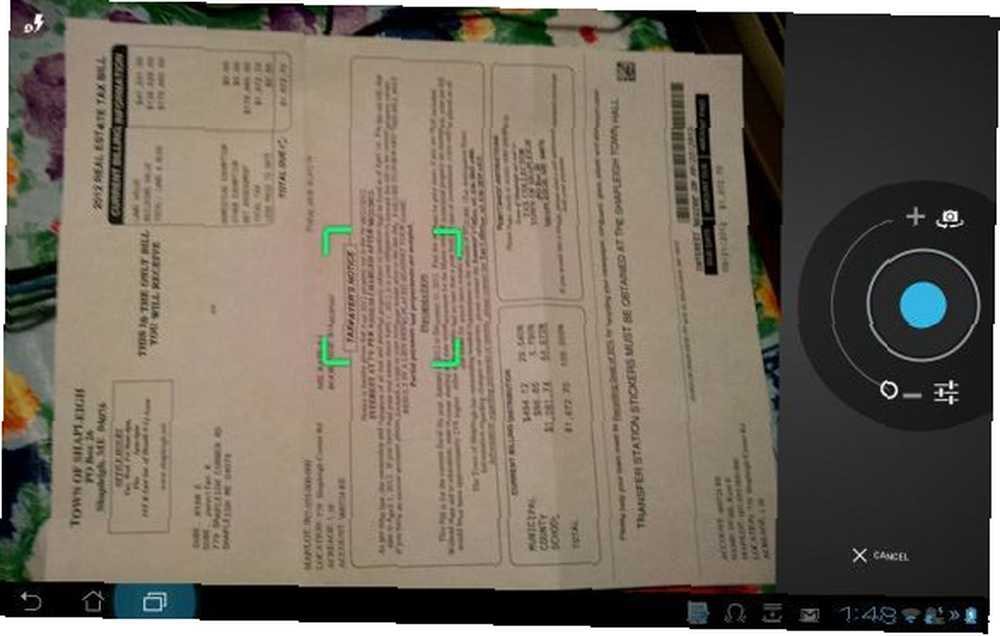
Zjistil jsem, že pokud jej naskenujete dostatečně blízko, jasnost dokumentu se projeví docela dobře.
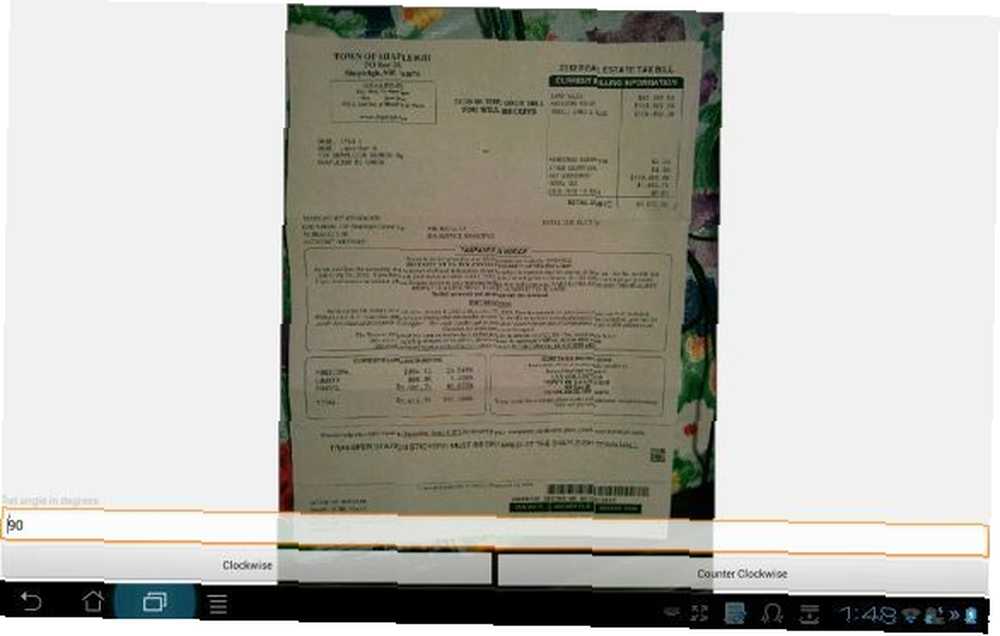
Tento nástroj také umožňuje otočit naskenovaný obrázek před uložením nebo odesláním e-mailem, takže je v rozvržení, které má smysl.
Další úžasnou aplikací pro produktivitu je aplikace Whiteboard, která vám umožní okamžitě převést tablet na tabuli. Tohle je tak je vhodné použít ve špetce, když se snažíte někomu něco vysvětlit a musíte to pro ně diagramovat.
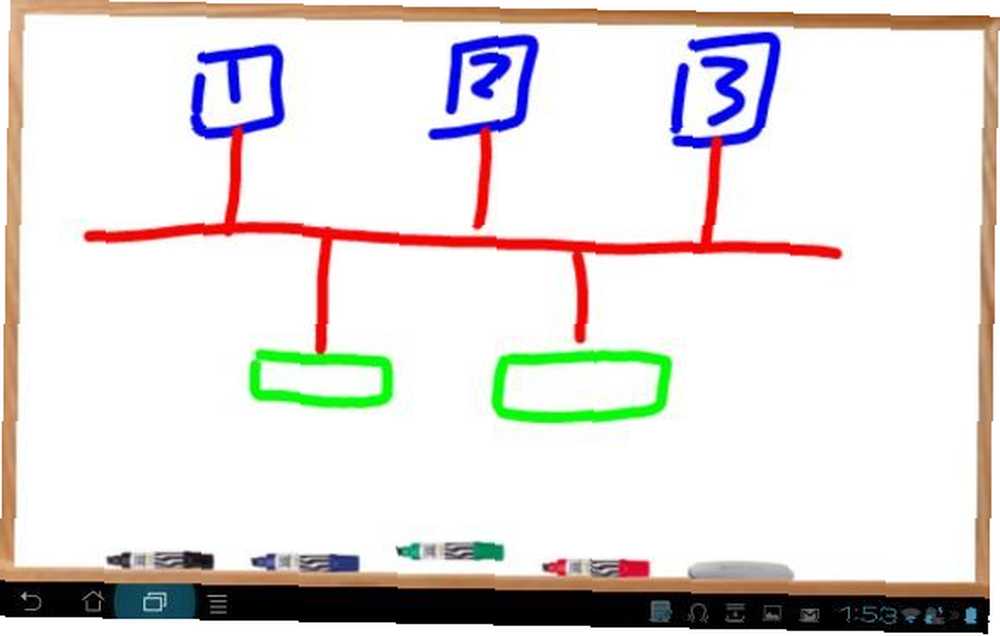
Nebylo by to tak snadné s vaším laptopem - ale držení tabletu nahoru, když mluvíte s někým, aby nakreslili koncept, je opravdu pohodlné.
Dalším neocenitelným nástrojem je převodník URL na PDF. Tato aplikace umožňuje zadat adresu URL a okamžitě ji převede na soubor PDF. Je to příjemné, když procházíte web pomocí kancelářského počítače a zjistíte adresu URL, kterou si chcete později přečíst.
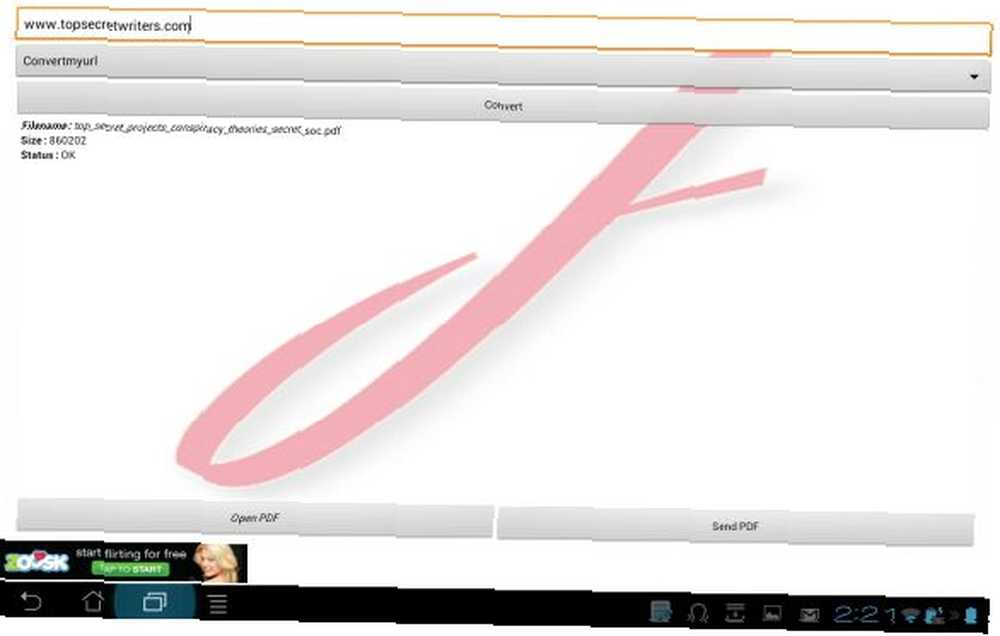
Pomocí tohoto nástroje můžete stránku uložit do tabletu jako soubor PDF, takže později, když sedíte v čekárně nebo v konferenční místnosti a čekáte na zahájení schůzky, můžete tablet vytáhnout a přečíst si prostřednictvím této webové stránky, kterou jste předtím neměli čas číst.
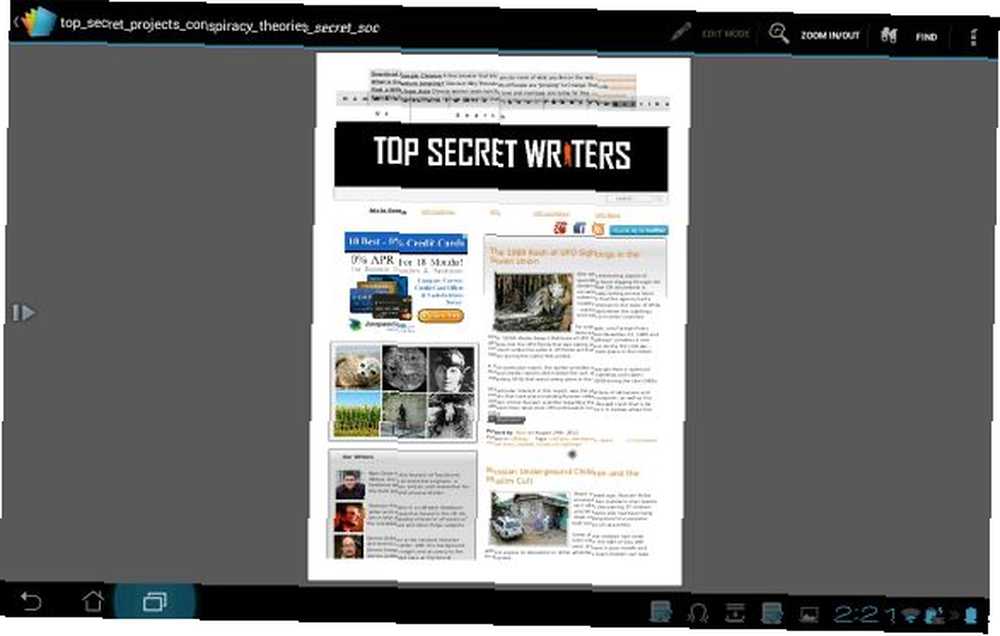
Je to opravdu nejvyšší produktivita a pěkný způsob, jak rozšířit své běžné používání počítače doma nebo v práci s tabletem jako doplňkovým počítačovým nástrojem..
Výkonné kancelářské nástroje
Konečný seznam aplikací, které jsem chtěl sdílet, jsou ty aplikace, které se ukázaly jako neocenitelné ve špetce v kanceláři. I když pro svůj počítač můžete najít spoustu podobných aplikací - tyto programy vám umožní vyzvednout tablet a rychle jej použít na schůzce nebo v brainstormingu.
V některých případech, jako je kalkulačka Algeo Graphing, promění váš tablet v extrémně výkonný stolní nástroj pro vizualizaci složitých matematických vzorců v grafickém formátu. Jediné, co musíte udělat, je napsat vzorec, který chcete graf nebo graf ve formátu tabulky.
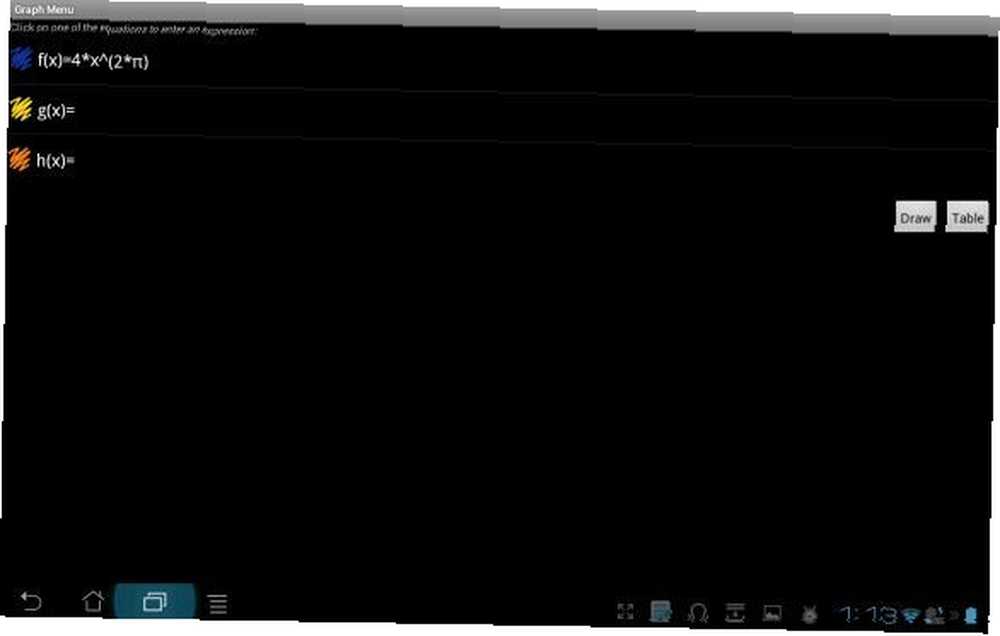
Klepněte na graf a okamžitě máte graf, který můžete uložit do souboru jako obrázek - můžete jej odeslat kolegovi a podívat se na něj přímo z tabletu.
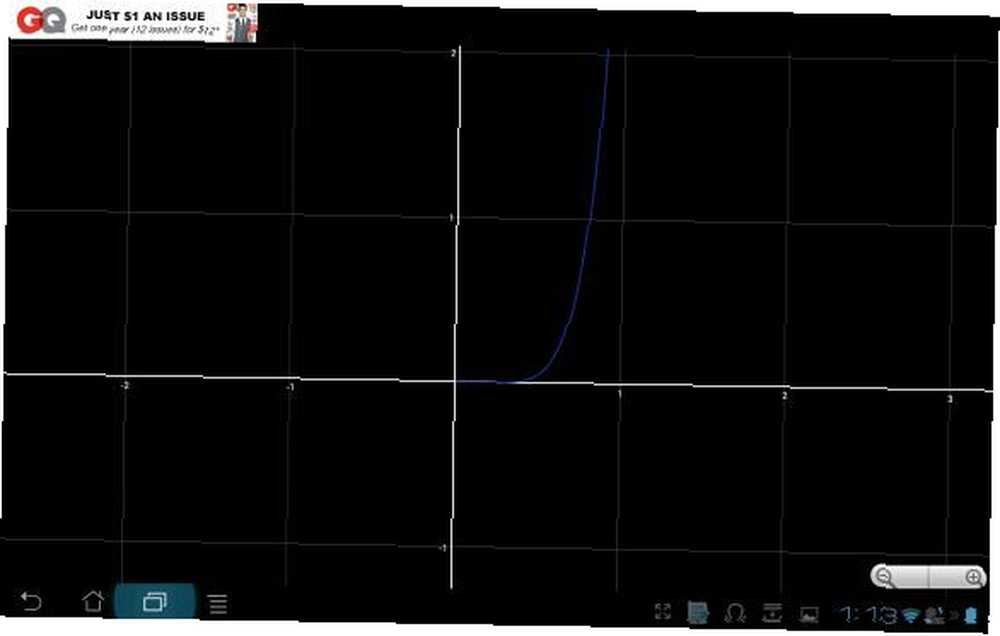
Jedním z nástrojů, který nemusí být užitečný pro všechny, ale je velmi užitečný pro inženýry nebo IT profesionály, je ElectroDroid. Tato malá aplikace mě zachránila vícekrát, než dokážu spočítat, kdy jsem potřeboval najít ten pravý rezistor pro danou práci, nebo když jsem zapojoval síťový kabel a potřeboval správný pinout.
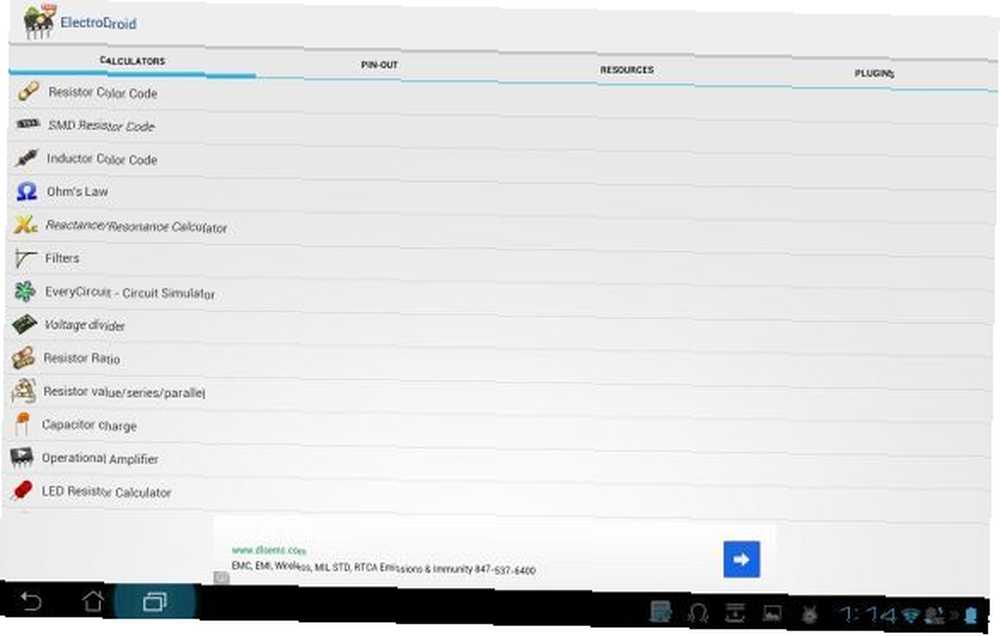
Jde v podstatě o univerzální encyklopedii elektronických informací. K dispozici jsou elektronické kalkulačky, vyhledávací zdroje (jako jsou kódy rezistorů) a samozřejmě velký adresář pin-outů, díky kterým tato aplikace stojí za svou váhu ve zlatě.
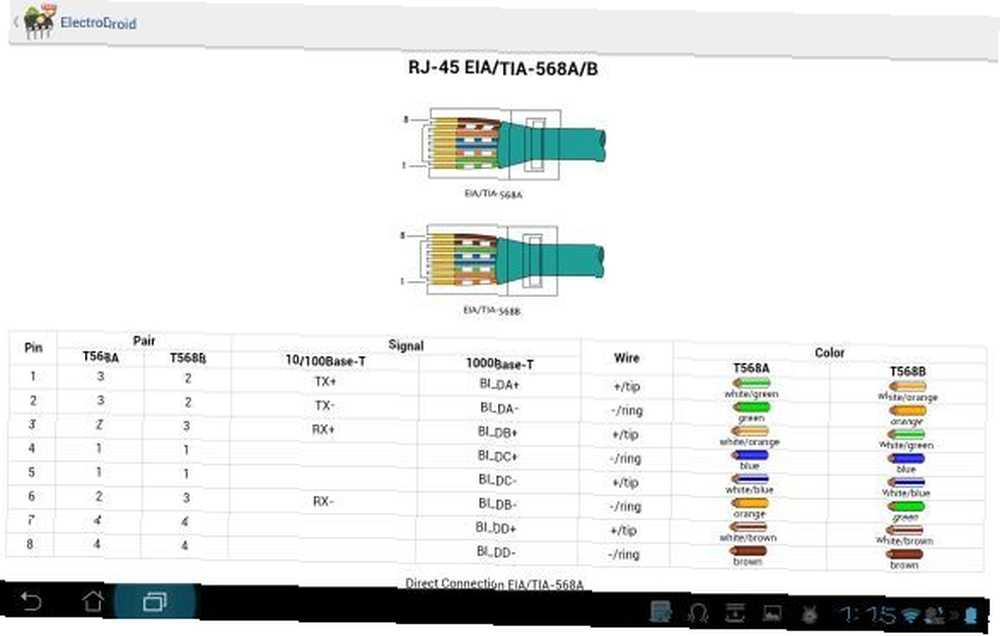
Opět byste mohli vždy dělat tyto věci s notebookem, ale když chodíte po celé kancelářské budově nebo továrně celý den, je mnohem snazší přenášet tablet kolem notebooku.
Další aplikací, která je trochu jako aplikace na tabuli, je aplikace DroidDia diagrams. Think Visio ve formě tabletu.
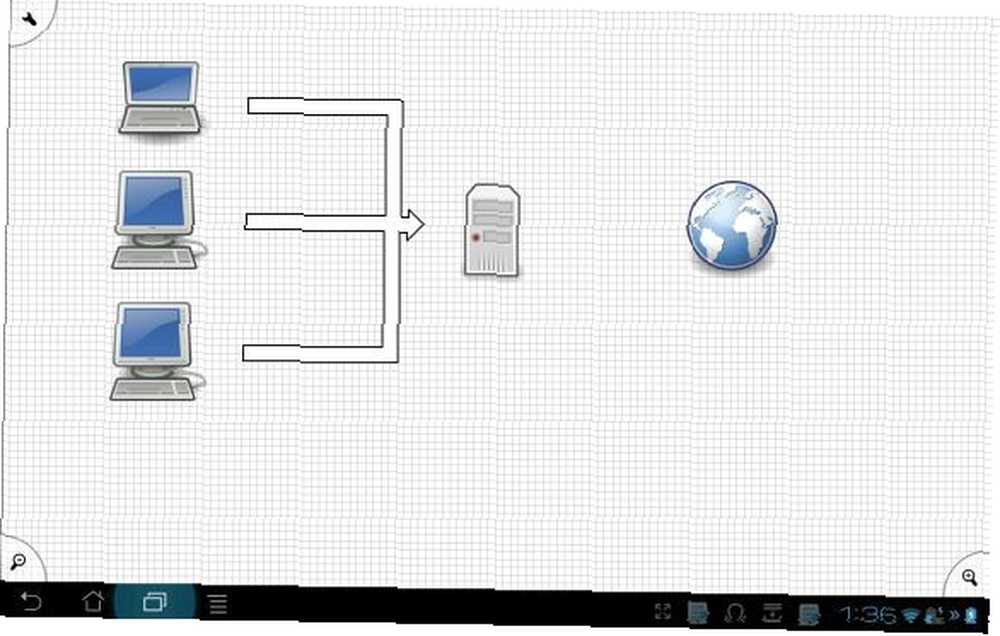
Úplně jsem vytvořil výše uvedený diagram za méně než 15 minut pomocí přiložené knihovny ikon. Je to velmi, velmi pohodlné a rychlé použití a může to být skvělý nástroj pro ukázání složitých nastavení nebo konfigurací kolegům.
Samozřejmě byste své kancelářské počítače nevyužívali, pokud byste tablet nemohli doslova připojit k počítači. To může být opravdu užitečné, pokud chcete používat stolní počítač odkudkoli v kancelářské budově, ale pokud se chcete vzdáleně připojit k domácímu počítači odkudkoli na světě - nástroj Pocketcloud Remote Access je také nástrojem volby.
Budete muset nainstalovat obslužný program pro stolní počítače na každém počítači, ke kterému se chcete připojit - je to v podstatě připojení VNC - a jakmile to uděláte, uvidíte tento počítač na seznamu dostupných počítačů v tabletové aplikaci.
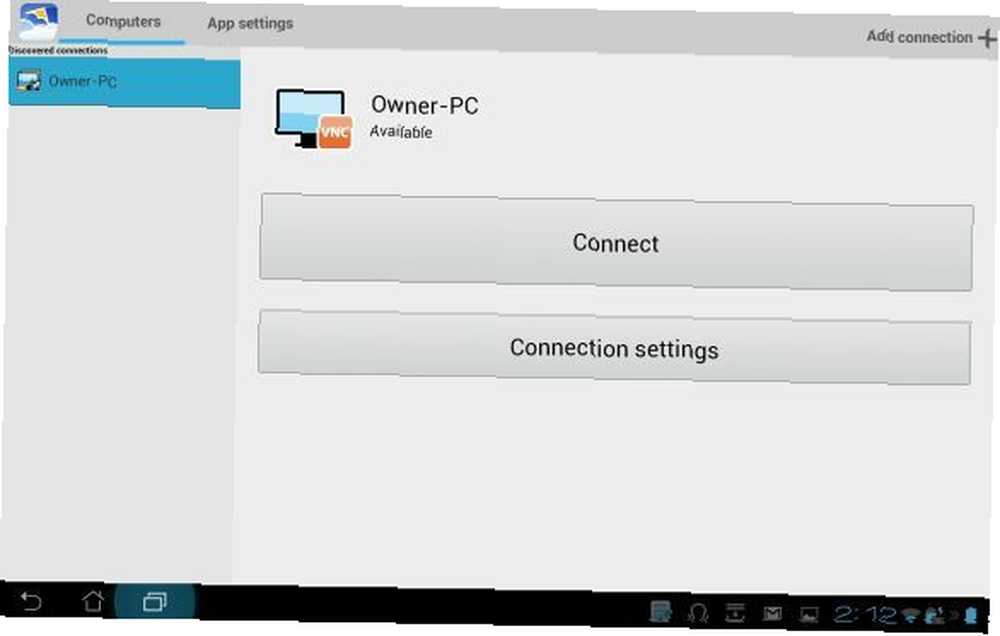
Vyberte počítač a klikněte na “Připojit” a voila - jste okamžitě připojeni k tomuto počítači a máte nad ním plnou kontrolu, stejně jako byste seděli přímo před ním.
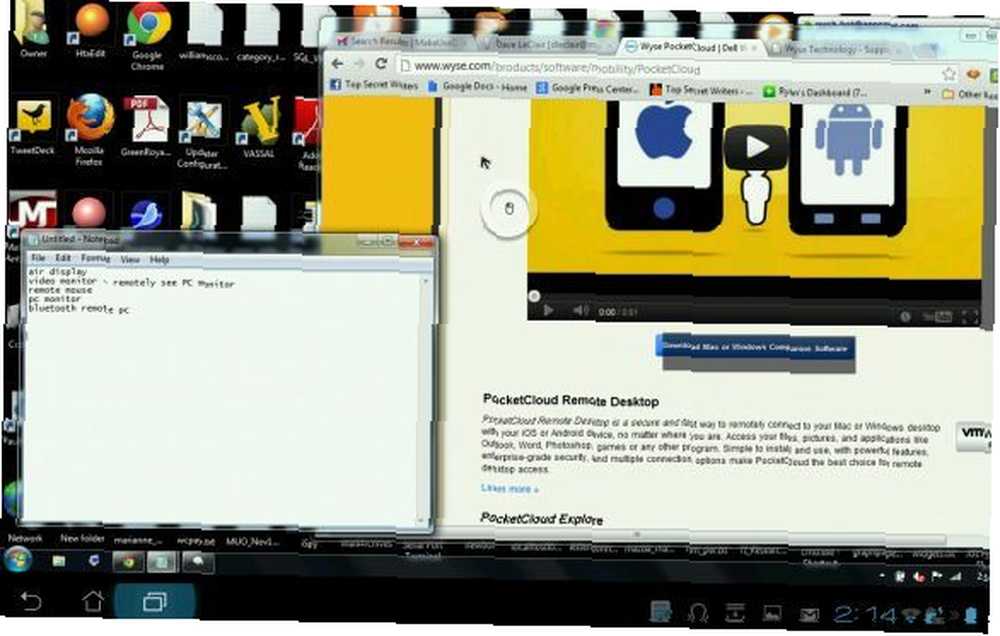
Ve skutečnosti byste to mohli použít k připojení k domácímu počítači z práce nebo na cestách, ale k tomu musíte nakonfigurovat směrovač tak, aby předával provoz - něco, co přesahuje rozsah tohoto článku..
Tak to dělá - dlouhý seznam aplikací pro tablety Android, které vám mohou skutečně pomoci rozšířit výpočetní výkon v kanceláři. Proč se nechat omezovat na plochu nebo notebook sedět na stole, když máte všechny tyto nástroje a pomůcky k dispozici přímo na tabletu, které si můžete vzít s sebou na schůzky a když jste na cestách.
Znáte nějaké další opravdu užitečné aplikace pro tablety Android, které mohou zvýšit produktivitu práce? Sdílejte své vlastní návrhy v sekci níže.
Image Credit: použití kancelářských tablet prostřednictvím Shutterstocku











